- 系统
- 教程
- 软件
- 安卓
时间:2017-07-28 来源:u小马 访问:次
有一些现在还在使用win10系统的朋友,和要决定使用win10系统的朋友,不知道win10宽带自动连接怎么设置?接下来win10宽带自动连接设置教程是小宾为用户们带来的,还不了解的?一起来看看吧。

1:首先使用 windows + R组合快捷键打开运行对话框,然后键入命令:ncpa.cpl。
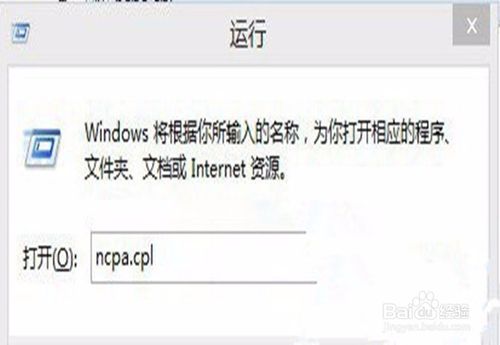
2:完成以上命令键入后,点击底部的确定,即可打开“网络连接”,然后在网络连接中,找到宽带连接,在其名称上,点击鼠标右键,然后选择“创建快捷键方式”,之后会提示您是否在桌面创建宽带连接方式,这里我们点击是即可。
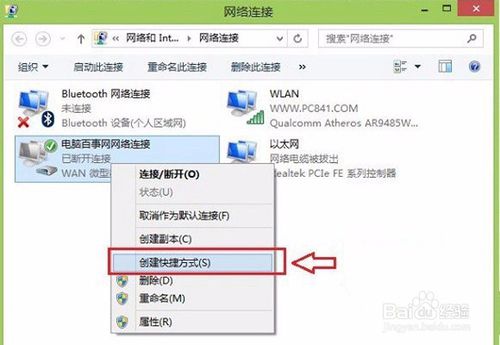
3:创建完桌面宽带连接之后,我们从桌面,点击“这台电脑”进入计算机,然后在地址栏粘贴上:C:ProgramDataMicrosoftwindowsStart MenuProgramsStartUp。
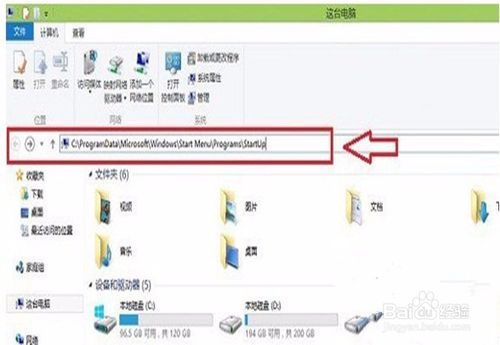
4:上面路径中的C代表win10系统默认安装在C盘,如果您的系统,安装在D盘或者其他盘,请将C改成其他盘符即可。然后我们按回车键,即可打开win10启动文件夹了。
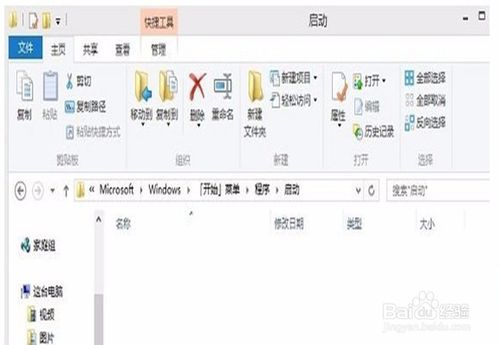
5:最后我们复制在桌面上创建的win10宽带连接快捷键,然后粘贴到win10启动文件夹即可。
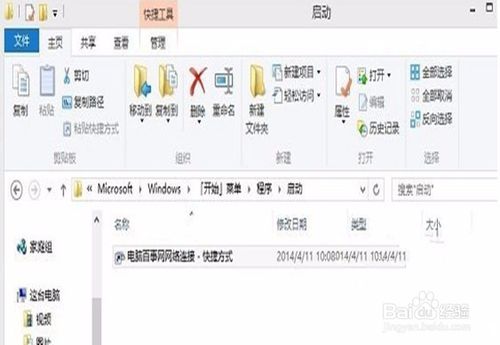
6:通过以上步骤设置,我们就成功完成了win10宽带自动连接设置。总体来说,win10设置自动宽带连接比win7要难一些,主要在于win10没有了传统的开始菜单,导致不少朋友找不到win10开机启动文件夹。

相关阅读:
win10纯净版:
http://www.win10com.com/win10chunjingban/
win10官网原版ISO镜像!
http://www.win10com.com/win10zhuanyeban/109.html





